Jak odwrócić kolejność kolumn w programie excel
Możesz użyć opcji Sortuj na karcie Dane programu Excel, aby szybko odwrócić kolejność kolumn w arkuszu.
Poniższy przykład krok po kroku pokazuje, jak to zrobić.
Krok 1: Wprowadź dane
Najpierw wprowadźmy do Excela następujący zbiór danych, który zawiera informacje o różnych koszykarzach:

Krok 2: Utwórz infolinię
Następnie musimy utworzyć na dole zbioru danych wiersz zawierający listę wartości od 1 do największego numeru kolumny:
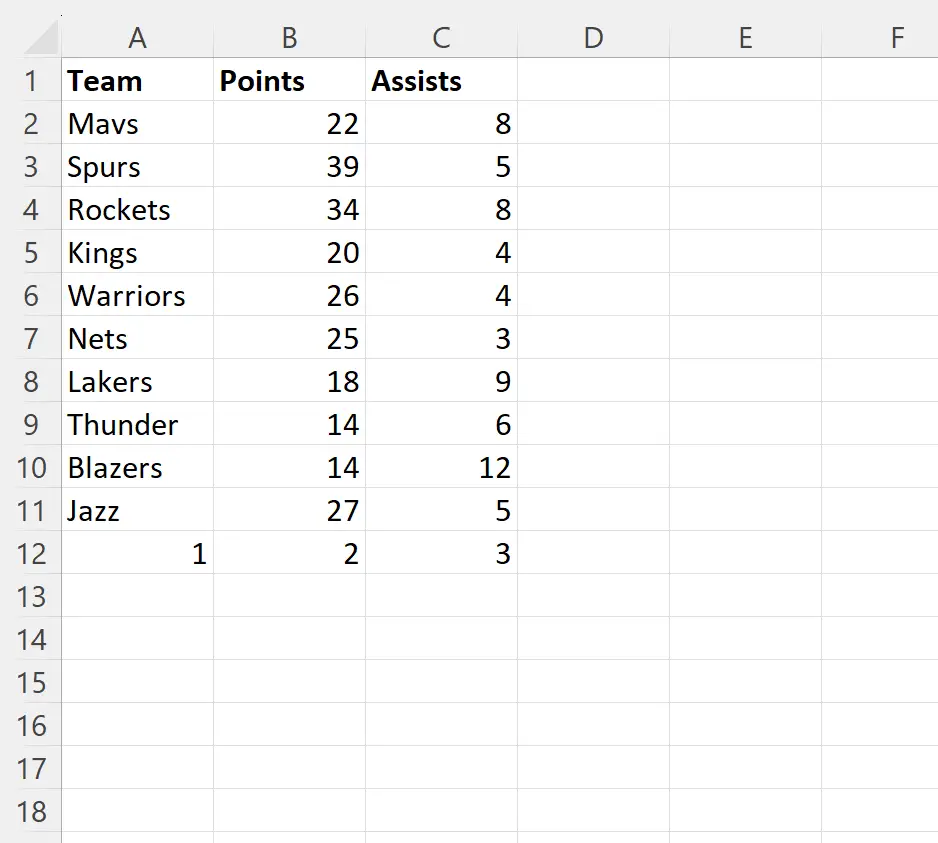
Krok 3: Odwróć kolejność kolumn
Następnie zaznacz zakres komórek A1:C12 (obejmuje infolinię), a następnie kliknij ikonę Sortuj na zakładce Dane :

W nowym oknie, które się pojawi, kliknij przycisk Opcje :
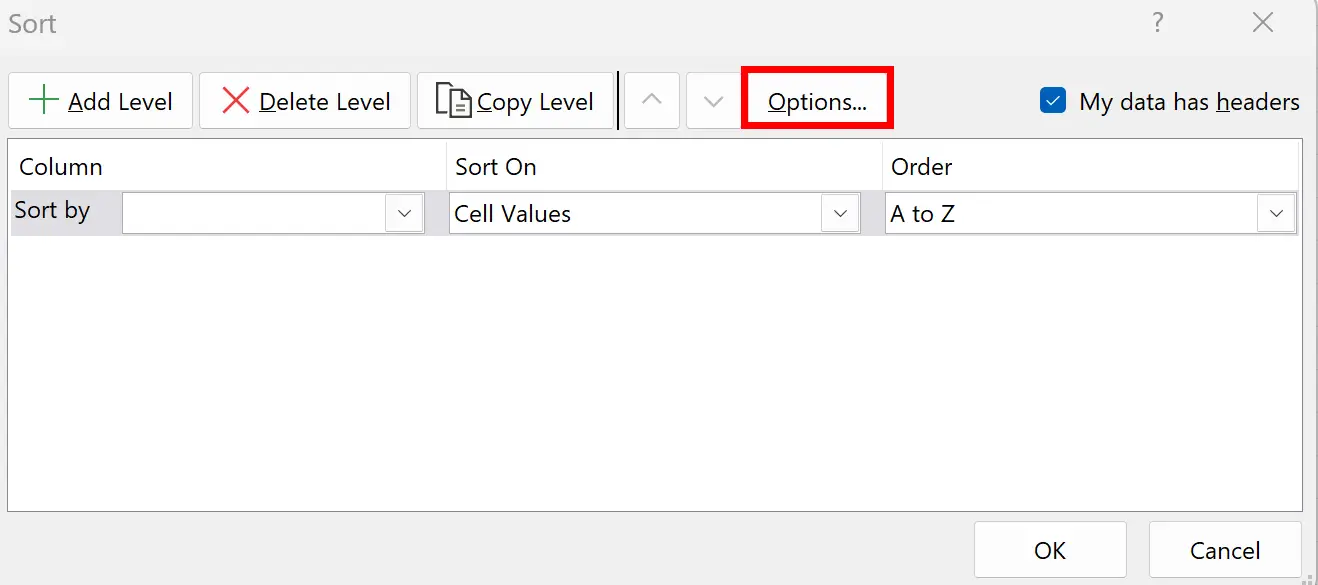
W nowym oknie, które się pojawi, zaznacz przycisk obok Sortuj od lewej do prawej i kliknij OK .
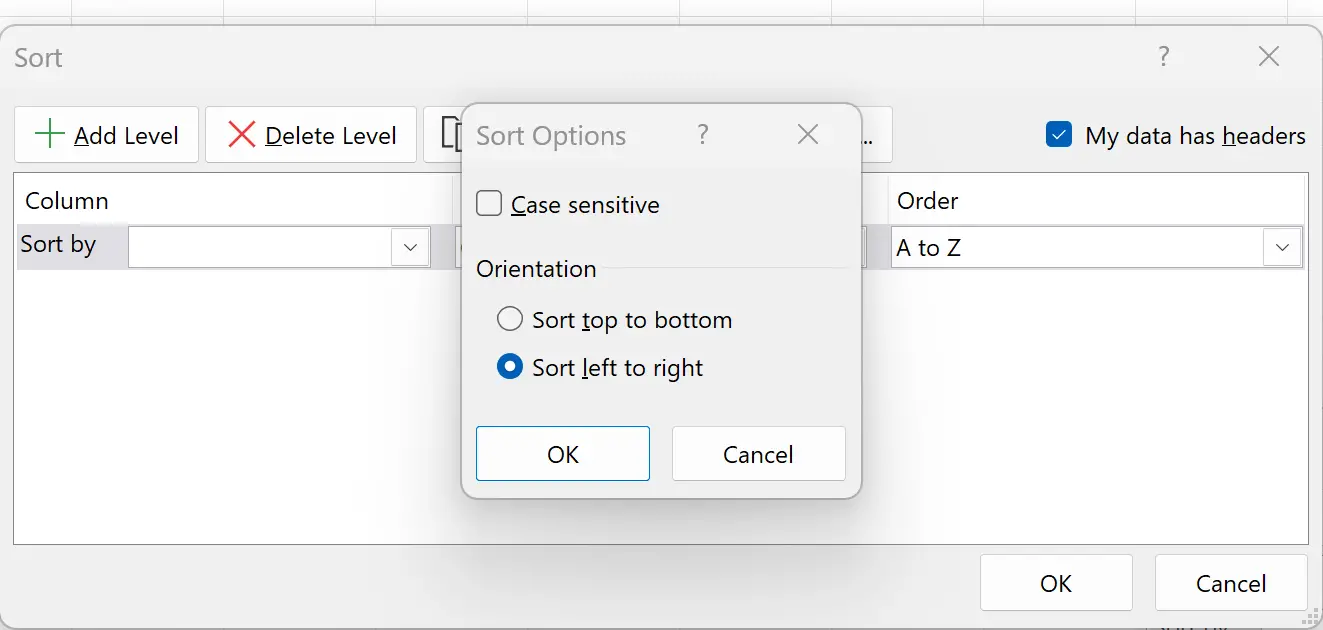
Następnie wybierz wiersz 12 z listy rozwijanej Sortuj według i opcję Od największego do najmniejszego z listy rozwijanej Kolejność :
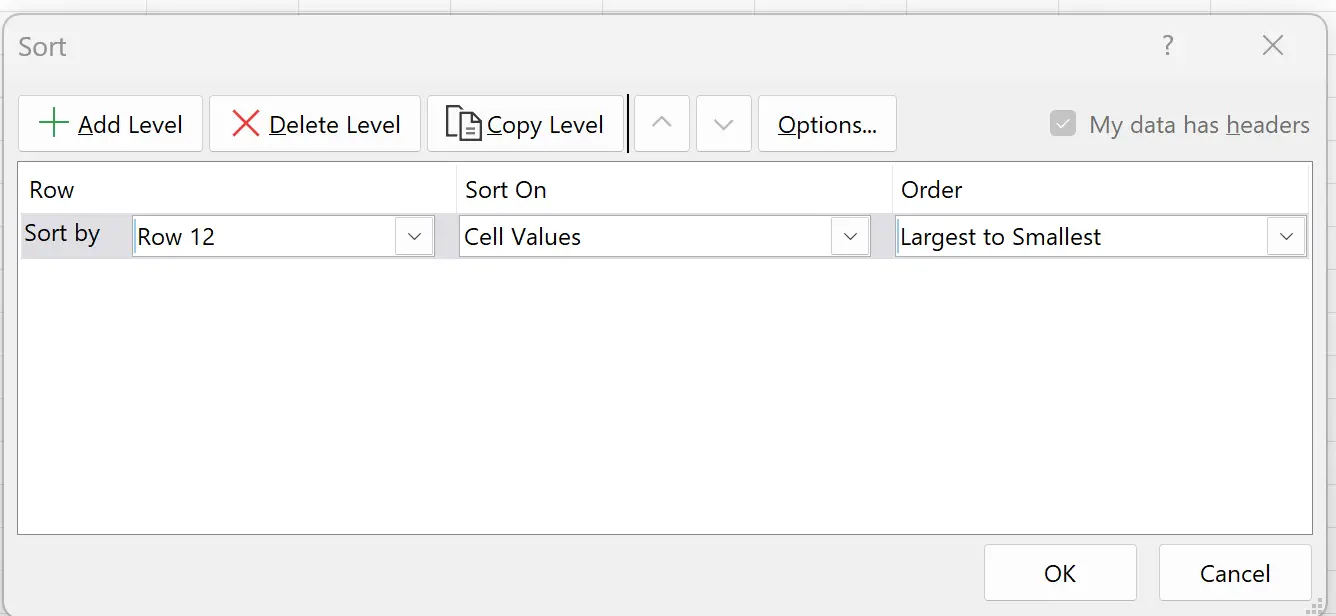
Po kliknięciu OK kolejność kolumn zostanie odwrócona:
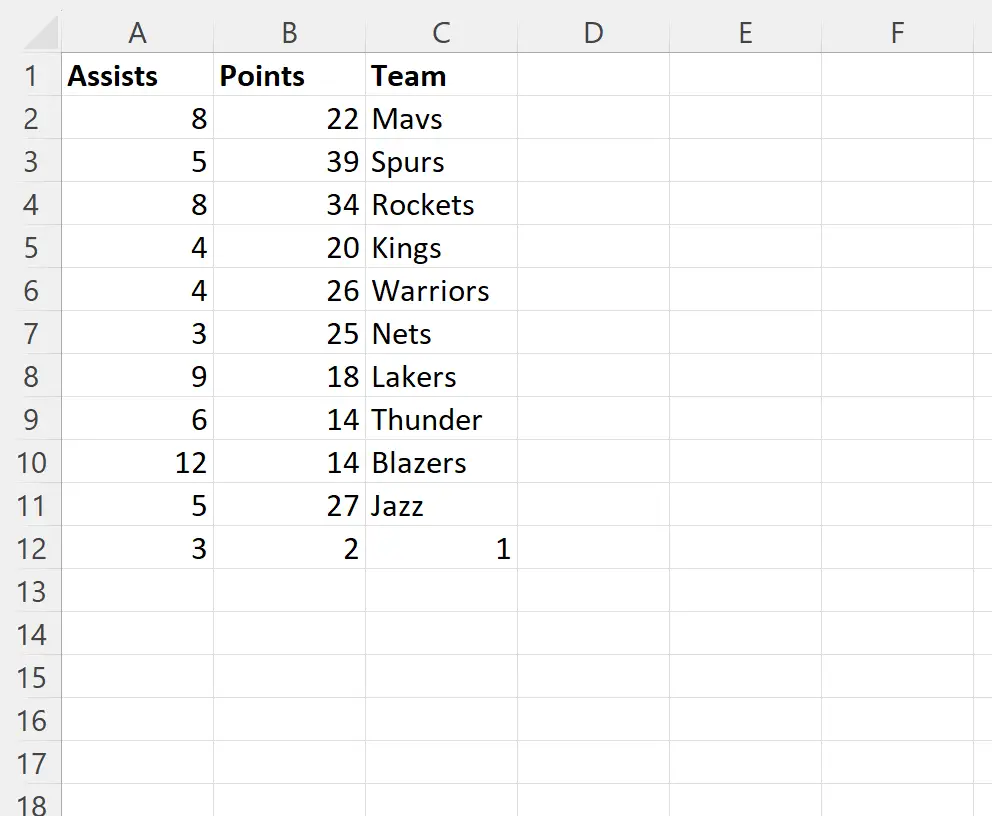
Kolumna Zespół jest teraz ostatnia, a kolumna Asysty jest teraz pierwsza.
Możesz teraz usunąć infolinię, gdy kolumny się odwróciły.
Dodatkowe zasoby
Poniższe samouczki wyjaśniają, jak wykonywać inne typowe zadania w programie Excel:
Jak odwrócić kolejność wierszy w programie Excel
Jak uzyskać różne wartości w kolumnie w programie Excel
Jak ułożyć wiele kolumn w jedną kolumnę w programie Excel